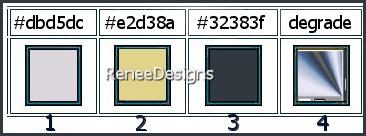|
Wij gaan beginnen met de les
Les larmes de la
montagne/De tranen van de berg
-Eigenschappen van materiaal: zet de voorgrondkleur op #dbd5dc=1 en zet de achtergrondkleur op #e2d38a = 2
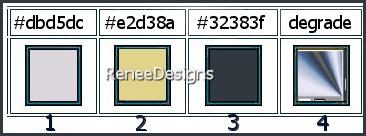
-Eigenschappen Voorgrond: zet de voorgrond op een Radiaal verloop en neem verloop ‘’ Blue Hues ’’ -met onderstaande instellingen
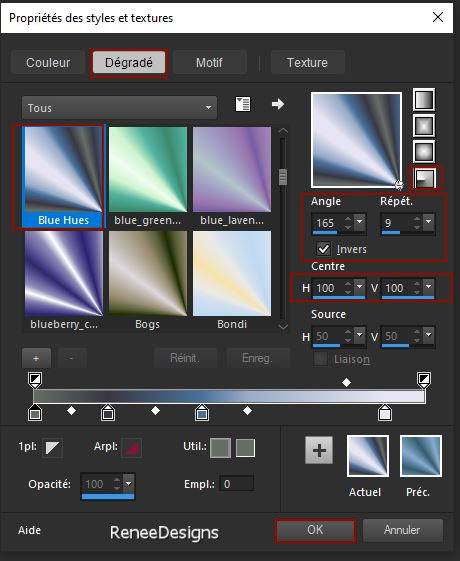 
1. Open de achtergrondafbeelding
‘’ Fond-larmes-montagne’’- Transformer en calque Raster
1
2. Lagen- Nieuwe rasterlaag
3. Gereedschap Vlakvulling
 –
vul de laag met het verloop –
vul de laag met het verloop
4. Effecten – Insteekfilters – dsb flux- Gears zet op deze instellingen: 8/16
5. Lagen-Dupliceren
6. Afbeelding - Spiegelen - Horizontaal spiegelen (Afbeelding - Spiegelen in oudere PSP-versies)
6a Afbeelding - Spiegelen - Verticaal spiegelen (afbeelding - omdraaien in oudere PSP-versies)
7. Lagen- Eigenschappen-zet de mengmodus op "Vermenigvuldigen"
8. Lagen-Samenvoegen- Omlaag samenvoegen
9. Effectenn – Insteekfilters – Auto –FX-Software - Dreamsuite
- Klik Effets
Speciaux/DreamSuite2/Mosaic met deze instellingen
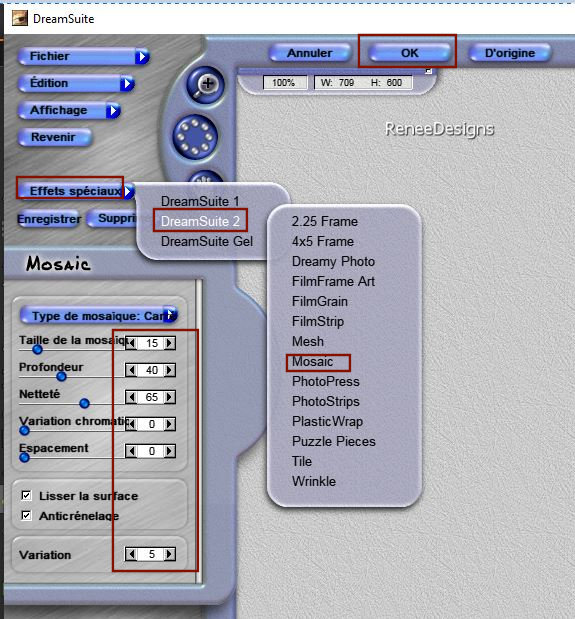
10. Effecten- Insteekfilters –
Unlimited 2.0 - Special Effects 1- Binoculars klik eerst op reset dan de instellingen
 103/106
103/106
11. Effecten-Filter – Unlimited
2.0 – Visual Manipulation- Transmission : 10/105/0 (je moet de voor grondkleur 1 en de achtergrondkleur 2 hebben staan .)Mocht het wit worden dan het filter bij insteekfilters plaatsen en niet in Unlimited
Als je het filter niet hebt, kun je het ook vinden in filter VM Extravaganza.
12. Lagen- Eigenschappen-zet de mengmodus op "Vermenigvuldigen"
13. Lagen- Nieuwe rasterlaag
14. Selecties-Selectie laden/opslaan-selectie laden van af schijf en neem selectie: ‘’Larmes-Montagne 1’’
15. Gereedschap Vlakvulling
 –vul de selectie met het verloop –vul de selectie met het verloop
16. Aanpassen- Vervagen- Gaussiaanse vervaging - Radius op 45%
17. Lagen- Nieuwe rasterlaag
18. Open de landschap tube ’’ Renee-Paysage-
larmes-de-la-montagne’’-Bewerken- Kopiëren- Activeer je werkje- Bewerken-Plakken in de selectie
19. Lagen- Eigenschappen –zet de mengmodus op "Donkerder"
20. Selecties-Selectie laden/opslaan-selectie laden van af schijf en neem selectie: ‘’Larmes-Montagne 2’’
21. Selecties- Laag maken van de selectie
22. Lagen- Eigenschappen –zet de mengmodus op "Hard Licht"

23. Effecten- 3 D-effecten- Slagschaduw met deze instellingen: 0/0/64/55 kleur #e2d38a= 2
- Eigenschappen van materiaal: zet de voorgrondkleur op #dbd5dc=1 en zet de achtergrondkleur op #e2d38a = 2
24. Lagen- Nieuwe rasterlaag
25. Selecties-Selectie laden/opslaan-selectie laden van af schijf en neem selectie: ‘’Larmes-Montagne 3’’
26. Gereedschap Vlakvulling  -vul de selectie met de achtergrondkleur #e2d38a=2
-vul de selectie met de achtergrondkleur #e2d38a=2
27. Effecten – Insteekfilters – EyeCandy 4000- Motion Trail met onderstaande instellingen
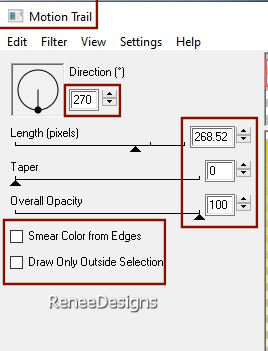

28. Afbeelding- Rechtsom roteren
29. Effecten – Vervormingseffecten-Wind – van rechts op 100
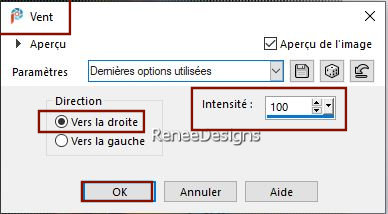
30. Afbeelding- Linksom roteren
31. Effecten- Insteekfilters –Filter
Unlimited 2.0- Graphics Plus - Spot Lite met deze instellingen
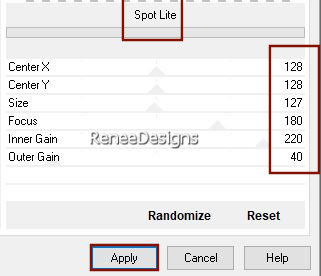
-In het lagenpalet-activeer
Raster 2
Zo ziet je werk er op dit moment uit en rechts het lagenpalet
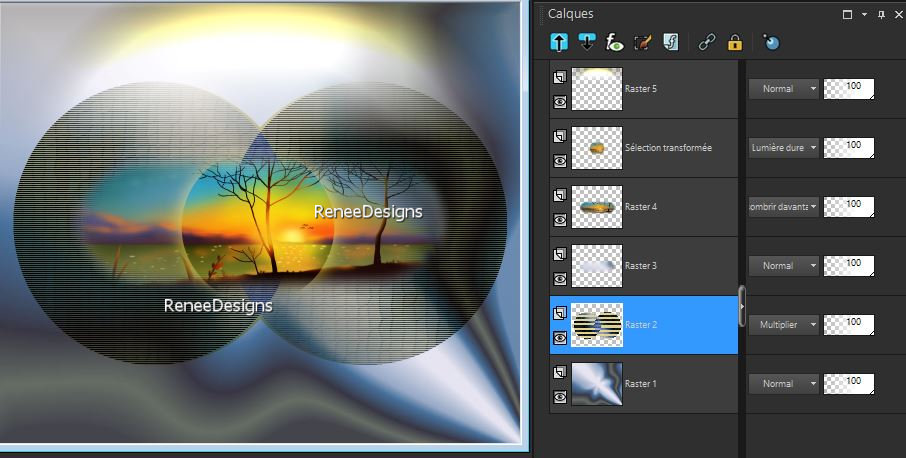
- Eigenschappen Voorgrond-zet de voorgrondkleur op #32383f= 3
32. Lagen- Nieuwe rasterlaag
33. Selecties-Selectie laden/opslaan-selectie laden van af schijf en neem selectie: ‘’Larmes-Montagne 4’’
34. Gereedschap Vlakvulling
 –
vul de selectie met de voorgrondkleur =3 –
vul de selectie met de voorgrondkleur =3
35. Effecten- Insteekfilters –
Unlimited 2.0 – Graphic Plus – Cross Shadow met onderstaande instellingen
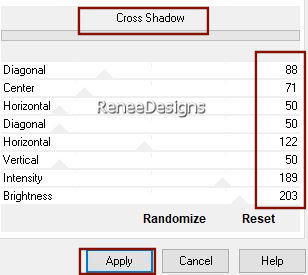
36. Effecten- 3 D-effecten- Slagschaduw met deze instellingen: 5/5/65/25 zwart

37. Gereedschap Toverstok met onderstaande instellingen-klik in het transparante deel

38. Selecties
–
Wijzigen- Binnen/buiten doezelen -vink bij Beide- en op 50 -Klik dan 10 keer op de delete toets
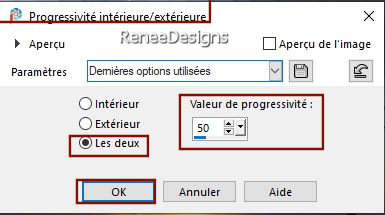

39. Open de tube ‘’Larmes-montagne-image 1’’ -Bewerken- Kopiëren- Activeer je werkje- Bewerken-Plakken als nieuwe laag
- Niet meer verplaatsen, staat goed
40. Lagen- Eigenschappen-zet de mengmodus op "Normaal" - Zet de laagdekking op 55%
- In het lagenpalet -activeer Raster 6
- Eigenschappen Voorgrond-zet de voorgrondkleur terug op het radiale verloop !
41. Lagen- Nieuwe rasterlaag
42. Gereedschap Vlakvulling
 –
vul de laag met het verloop –
vul de laag met het verloop
43. Aanpassen- Vervagen- Gaussiaanse vervaging-Bereik op 58%
44. Effecten– Insteekfilters – Flaming pear – Flexify 2 met onderstaande instellingen
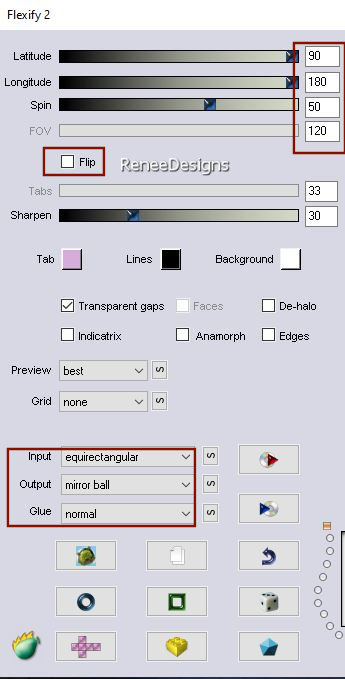
45. Effecten– Vervormingseffecten – Golf met onderstaande instellingen
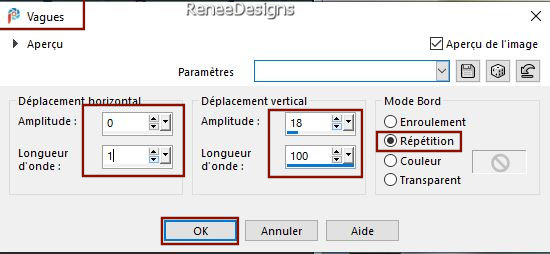
46. Effecten – Vervormingseffecten – Wind-van Rechts op 100%
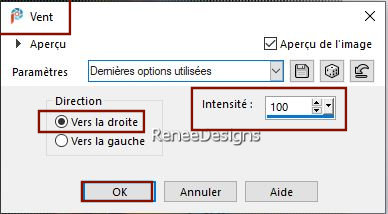
47. Lagen- Eigenschappen-zet de mengmodus op "Overlay "
- Activeer de bovenste laag in het lagenpalet
48. Open de tube ‘’
Larmes-montagne-image 2’’ -Bewerken- Kopiëren- Activeer je werkje- Bewerken-Plakken als nieuwe laag
49. Druk op je letter K (selecteren) met deze instellingen
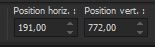 191/772 191/772
Druk de letter" M" om te deselecteren
50. Open de tube ‘’Renee_tube_ciel_pourpre.pspimage’’ -Bewerken- Kopiëren- Activeer je werkje- Bewerken-Plakken als nieuwe laag
- Plaats bovenin rechts
51. Open de tube ’’ Renee-TUBES-Larmes-Montagne-Image
3’’ -Bewerken- Kopiëren- Activeer je werkje- Bewerken-Plakken als nieuwe laag
52. Druk op je letter K (selecteren) met deze instellingen
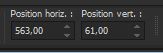 563/
61 563/
61
Druk de letter" M" om te deselecteren
53. Effecten- Insteekfilters – FM Tile Tools – Blend Emboss met de standaardinstellingen
54. Effecten-3D-effecten -Slagschaduw met deze instellingen: 5/5/65/25 zwart
55. Open de tube ‘’Renee-TUBES-Larmes-Montagne-Image 4’’-Bewerken- Kopiëren- Activeer je werkje- Bewerken-Plakken als nieuwe laag
56. Afbeelding -Formaat wijzigen-
Verkleinen naar 78%- Géén vink bij formaat van alle lagen wijzigen
- Plaats zie grote afbeelding
57. Effecten-3D-effecten -Slagschaduw met deze instellingen: 5/5/65/25 zwart
58. Open de tekst/ titre en plak als nieuwe laag en plaats naar smaak
59. Lagen- Nieuwe rasterlaag
60. Eigenschappen Voorgrond zet de voorgrondkleur terug op #dbd5dc=1
Gereedschap Vlakvulling
 –
dekking op 50 – vul de laag met de voorgrondkleur = 1 –
dekking op 50 – vul de laag met de voorgrondkleur = 1
61. Lagen- Nieuwe Maskerlaag-Uit afbeelding en neem masker ‘’
VSP240’’

62. Lagen- Dupliceren
63. Lagen- Samenvoegen- Groep samenvoegen
64. Afbeelding- Randen toevoegen met 1 Pixel / kleur 3
Afbeelding- Randen toevoegen met 3 Pixels / kleur Wit
Afbeelding- Randen toevoegen met 1 Pixel / kleur 1
Afbeelding- Randen toevoegen met 45 Pixels / kleur Wit
Afbeelding- Randen toevoegen met 1 Pixel / kleur 3
Afbeelding- Randen toevoegen met 20 Pixels /kleur Wit
65. Open de tube ‘’tube DECO’’en plak als nieuwe laag op je werk /niet meer verplaatsen
66. Afbeelding-Formaat wijzigen -Verkleinen met 85%
- Zet jouw watermerk en het watermerk van Renée op je werk
Lagen- Samenvoegen- Alle lagen samenvoegen.
Sla op als JPG
Ik hoop dat jullie er net zoveel plezier mee hadden als ik met het schrijven van deze les
Renée
Deze les werd door Renée geschreven op 30/01/ 2022
Uitgave
in 2022
*
Elke gelijkenis met een andere bestaande les berust op puur toeval *
* Vergeet onze vertalers/tubers/testers niet te bedanken die achter de schermen werken.
Bedankt .
|


 Vertalingen
Vertalingen